Установка FreeBSD 13.0 (по-умолчанию)

Задача:
---------------------------------------------------------------Установить FreeBSD 13.0 и произвести первичную настройку
Аналогичные статьи:
Для установки на официальном сайте или зеркале скачиваем образ установочного диска «FreeBSD-13.0-RELEASE-amd64-bootonly.iso» и загружаемся.
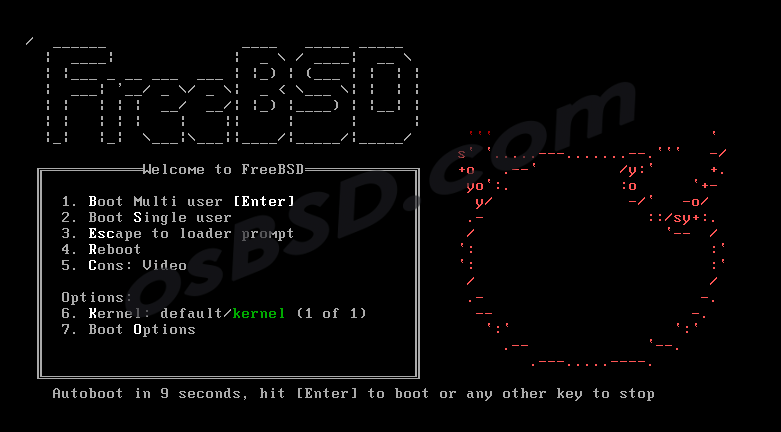
Если ничего не наживать, загрузчик продолжить загрузку и далее выберите пункт «Install» для установки системы
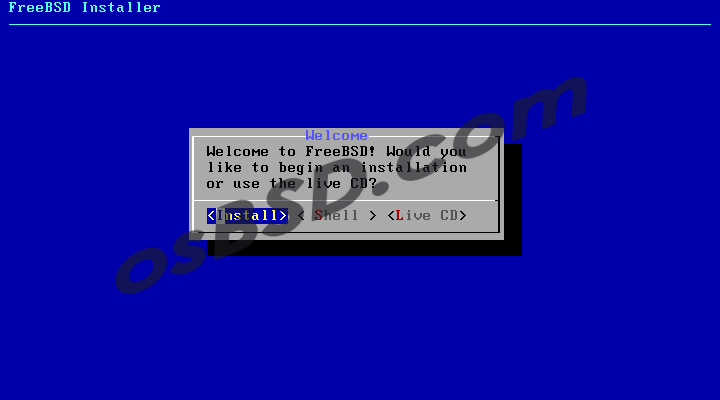
Выбираем раскладку клавиатуры, по умолчанию используется английская. Советую всегда, независимо от системы, устанавливать английскую версию

Указываем имя хоста. Так как мы будем тестировать тестировать систему мониторинга zabbix, от сюда собственно и имя.
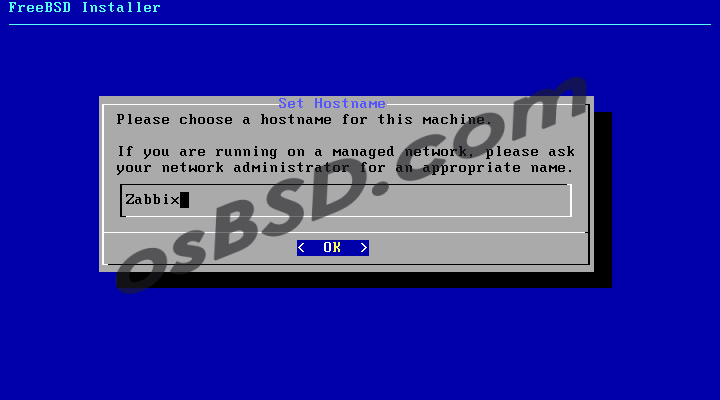
По умолчанию отмечены только «kernel-dbg» и «lib32«.
- base-dbg — Пакеты для отладки системы.
- kernel-dbg — Пакеты для отладки ядра.
- lib32-dbg — Пакеты для отладки 32х битных приложений.
- lib32 — Библиотека совместимости для 32x битных приложений.
- ports — Дерево портов.
- src — Дерево исходного кода системы.
- tests — Тестирование.
Мне, возможно, понадобится только совместимость с 32, его и оставим

Если в 12 версии по умолчанию предлагалась файловая система UFS, то теперь FreeBSD предлагает использовать ZFS

При необходимости можно настроить RAID. В нашем случае в меню «Pool Type/Disks» выбираем нужные диски и продолжаем установку «Install»
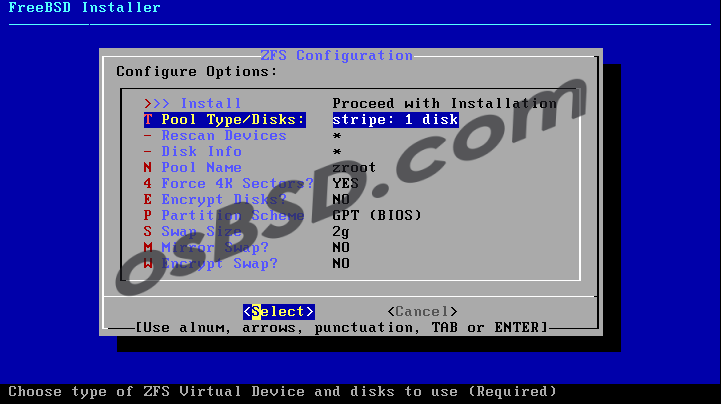
Соглашаемся с предупреждением об удалении всех данных с диска.
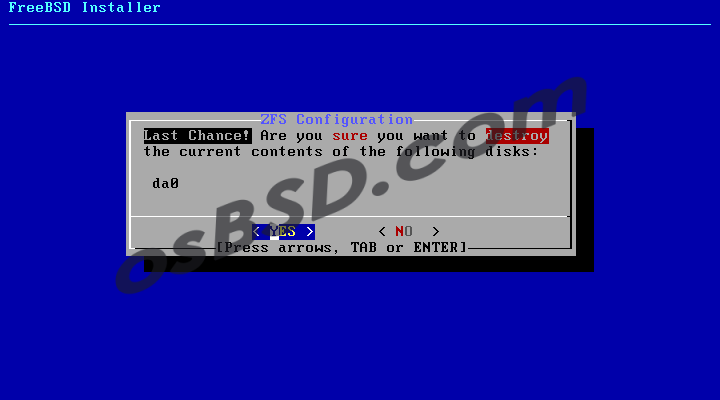
Дожидаемся завершения скачивания
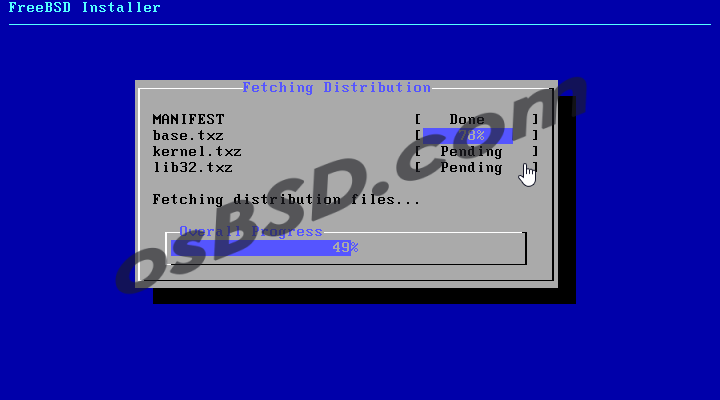
Дожидаемся завершения установки
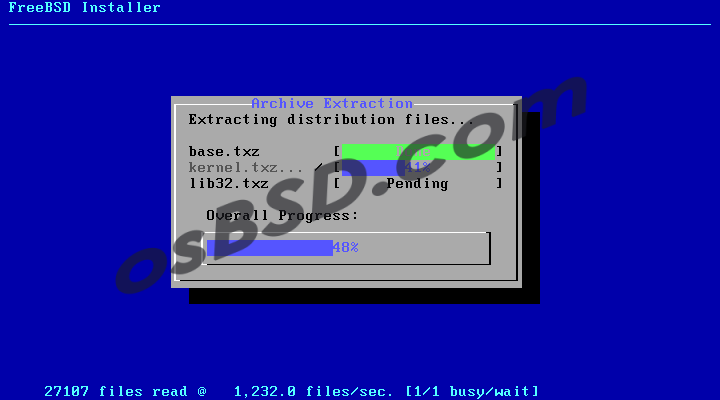
Устанавливаем пароль сервера
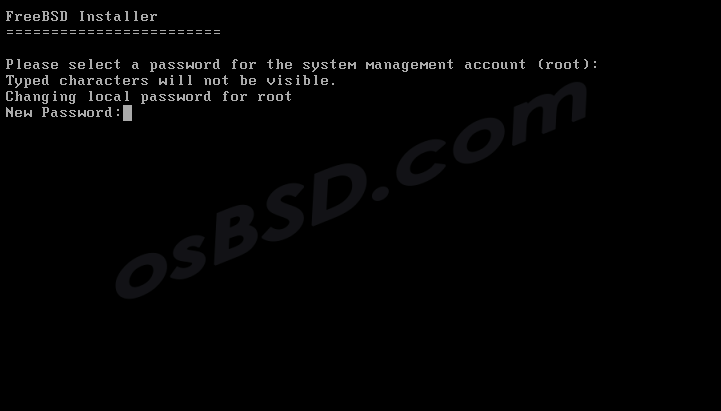
Настройка сети
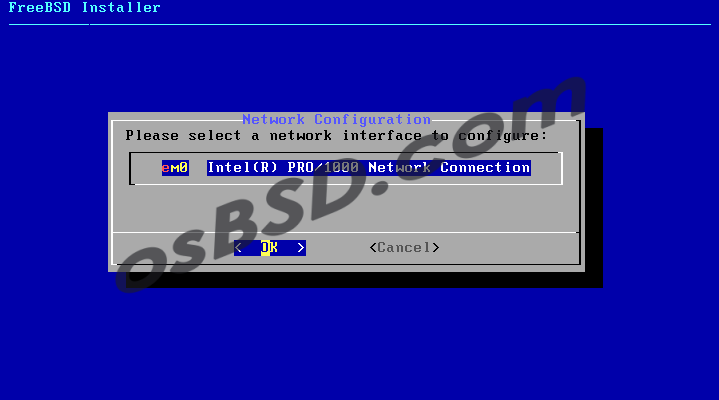
Соглашаемся с использованием IPv4
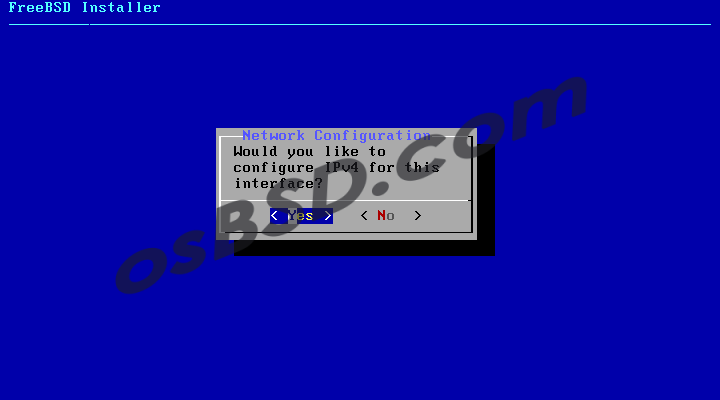
У меня в сети есть DHCP-сервер, поэтому соглашаемся с настройками сети по DHCP
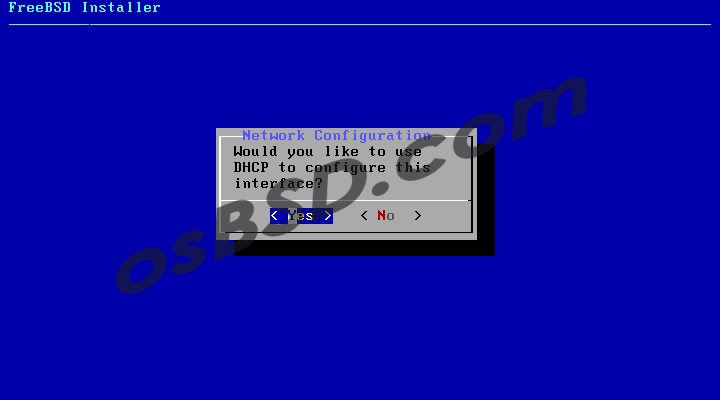
В сети у меня отсутствует IPv6, нажимаем «No»

Соглашаемся с DNS настройками полученными от DHCP сервера.
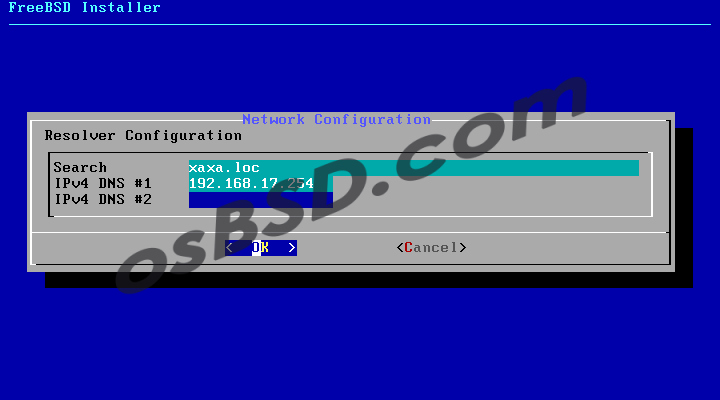
Выбираем свое местоположение, для определения временной зоны.
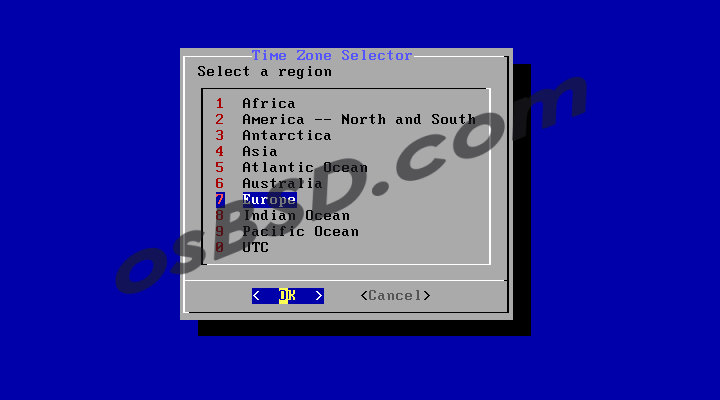
Настраиваем дату и время, при не совпадении — меняем.
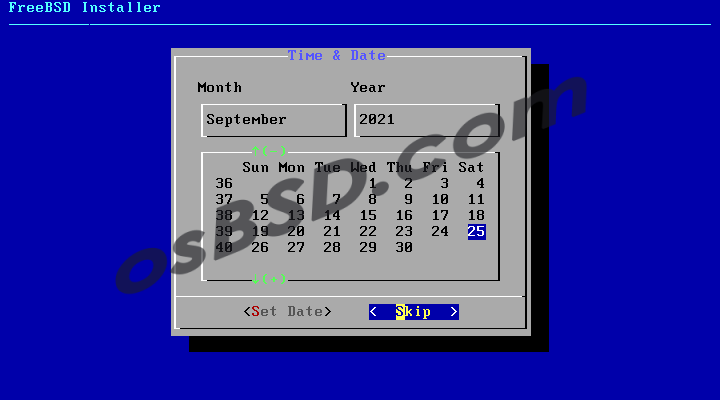

Выберите службы, которые вы хотите запускать при загрузке.(Рис.27)
- local_unbound — Локальное кеширование.
- sshd — Демон для удаленного подключения по SSH.
- moused — Поддержка PS/2 клавиатур.
- ntpd — Сервер времени.
- powerd — Динамически настраиваемая частота процессора, в зависимости от нагрузки системы.
- dunpdev — Включить дампы сбоя ядра в /var/crash.
Я оставил по-умолчанию

Выбираем параметры безопасности системы.
- Hide processes runing as other users — скрыть процессы других пользователями.
- Hide processes runing as other groups — скрыть процессы, выполняемые другими группами пользователей.
- Disable reading kernel message buffer for unprivileged users — Отключение чтения буфера сообщений ядра для непривилегированных пользователей.
- Disable process debugging facilities for unprivileged users — Отключение средств отладки процессов для непривилегированных пользователей.
- Randomize the PID of newly created processes — Рандомизировать PID вновь созданных процессов.
- Insert stack guard page ahead of the growable segments — Вставить страницу защиты стека перед растущими сегментами.
- Clean the /tmp filesystem on system startup — Очистка каталога /tmp при запуске системы.
- Disable opening Syslog network socket (disables remote logging) — Отключить открытие сетевого сокета Syslog (отключает удаленную регистрацию).
- Disable Sandmail service — Отключить службу Sendmail.
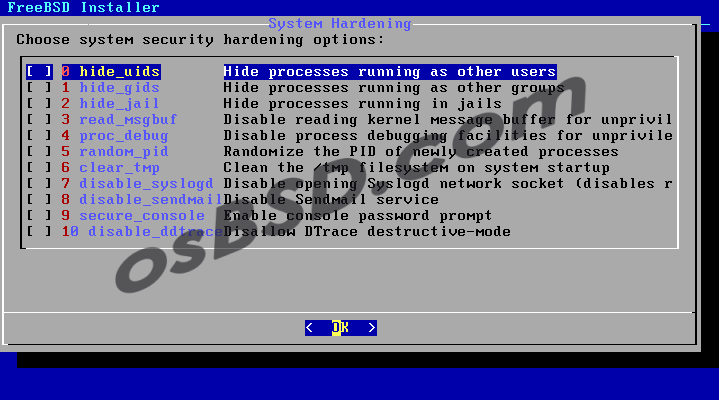
При необходимости, добавляем дополнительного пользователя. В моём случае он не особо нужен. Но стоит помнить что по-умолчанию для пользователя root доступ по ssh запрещён.
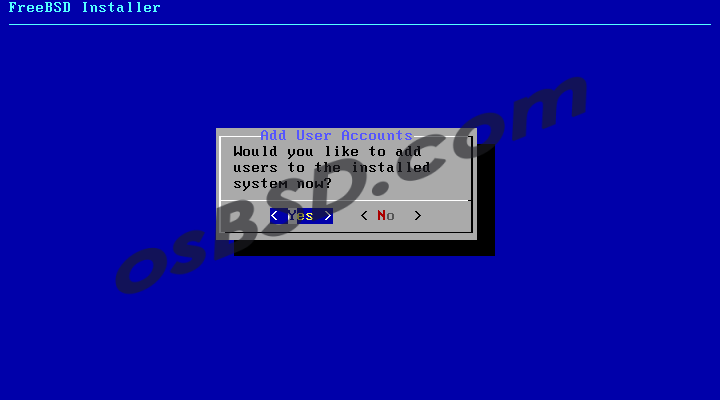
Добавляем пользователя в группу wheel. Именно так в FreeBSD называется административная группа. Это название пришло из разговорного английского: wheel = big wheel = важный человек (from slang «big wheel» for a powerful person).
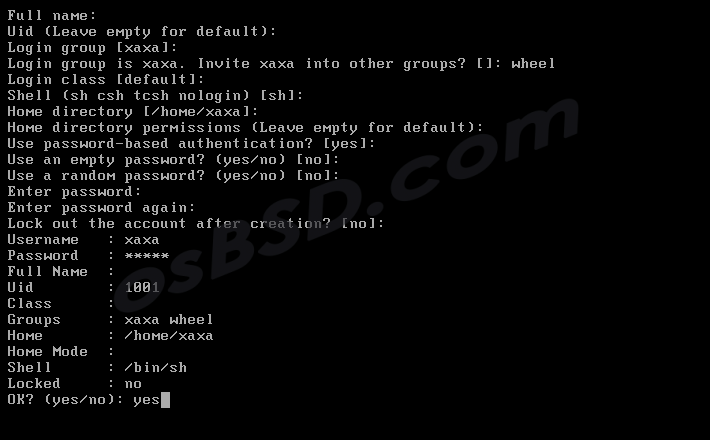
Применяем настройки и выходим из установщика
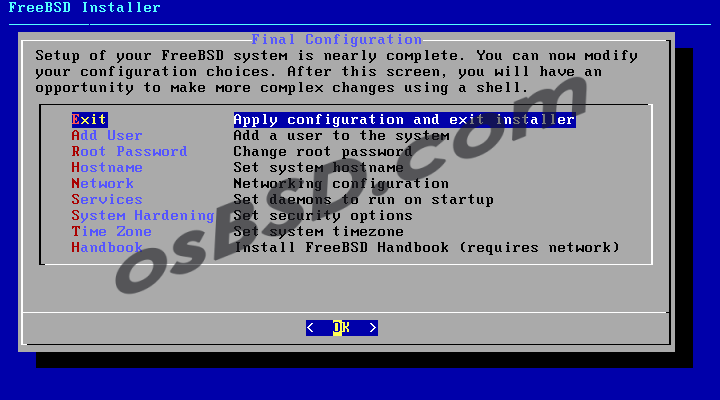
Выбираем «No»
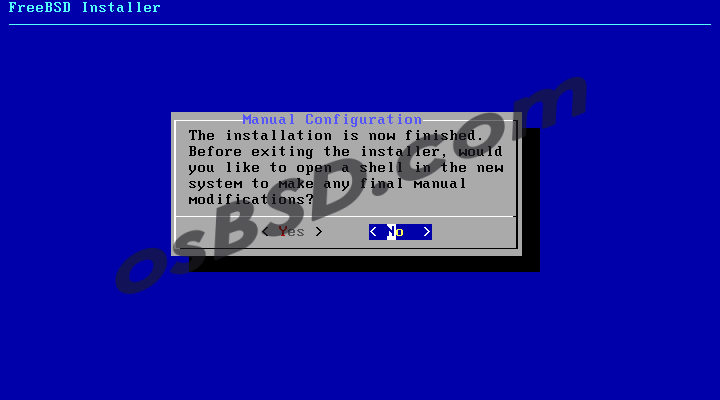
Извлекаем установочный диск и перезагружаем систему
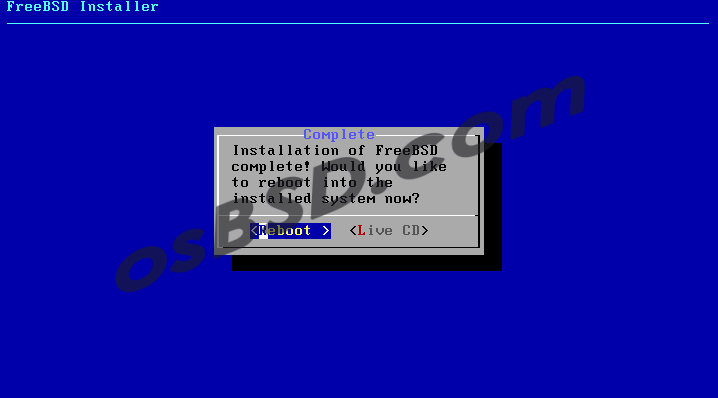





Свежие комментарии